WhatsAppille on saatavana useita chatbotteja, joiden avulla käyttäjät voivat käyttää ChatGPT:tä, mutta virallinen botti puuttuu edelleen sovelluksesta.
Mutta nyt näyttää siltä, että Open AI käynnistää 1-800-ChatGPT:n käyttäjille Yhdysvalloissa ja Kanadassa, jonka avulla käyttäjät voivat keskustella ChatGPT:n kanssa.
Jos asut Yhdysvalloissa tai Kanadassa, voit aloittaa keskustelun ChatGPT:n kanssa soittamalla numeroon 1-800-242-8478 tai lähettämällä viestiä numeroon WhatsAppin kautta.
Käytä ChatGPT:tä WhatsAppissa
Vaikka Yhdysvalloissa ja Kanadassa asuvat käyttäjät voivat soittaa annettuun numeroon päästäkseen ChatGPT:hen, he voivat käyttää chatbotia WhatsAppissa, jos he asuvat muissa maissa.
Mikä mielenkiintoisempaa 1-800-ChatGPT:ssä on, että sen käyttö on täysin ilmaista, eikä sinun tarvitse edes yhdistää ChatGPT-tiliäsi.
Voit lähettää viestin suoraan numeroon 1-800-242-8478 keskustellaksesi chatbotin kanssa, esittääksesi kysymyksiä, etsiäksesi tietoa ja saadaksesi apua eri tehtävien suorittamiseen.
ChatGPT:n käyttäminen WhatsAppissa 1-800-ChatGPT:n avulla
Jos olet kiinnostunut käyttämään ChatGPT:tä WhatsApp-tililläsi, sinun on noudatettava alla jakamiamme ohjeita.
1. Avaa ensin puhelimesi valitsin ja tallenna tämä puhelinnumero: 1-800-2428478
2. Avaa WhatsApp-sovellus Android- tai iPhone-laitteellasi ja napauta (+) -kuvaketta oikeassa alakulmassa. Napauta Select Contact -näytössä Uusi yhteystieto ja valitse uusi tallentamasi numero.
3. Vaihtoehtoisesti napauta pientä QR-koodikuvaketta uuden yhteyshenkilön vieressä. Napauta iPhonessa Uusi yhteystieto > Lisää QR-koodilla.
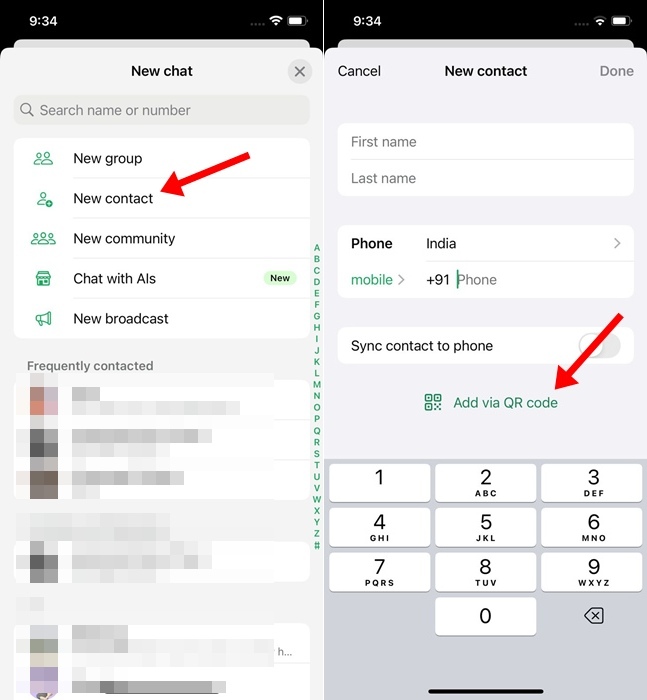
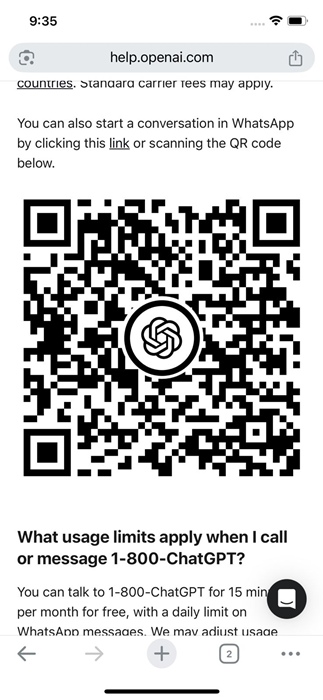
5. QR-koodin skannaus yhdistää ChatGPT:n suoraan WhatsApp-tiliisi. Napauta Jatka keskusteluun -painiketta.
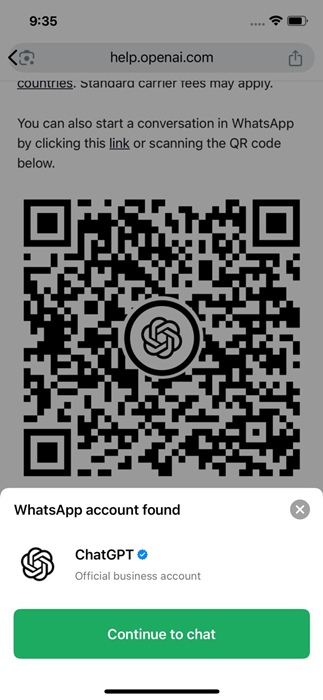
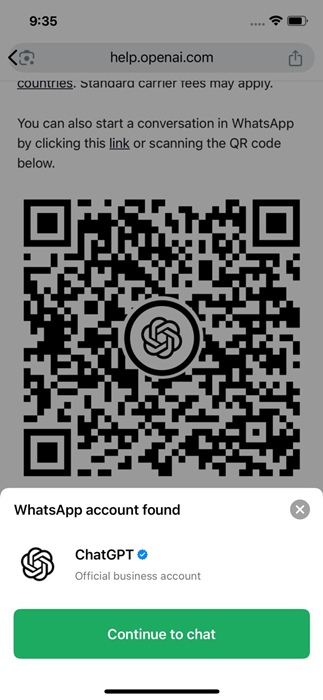
6. Voit nyt olla vuorovaikutuksessa ChatGPT:n kanssa kirjoittamalla tekstikehotteet.
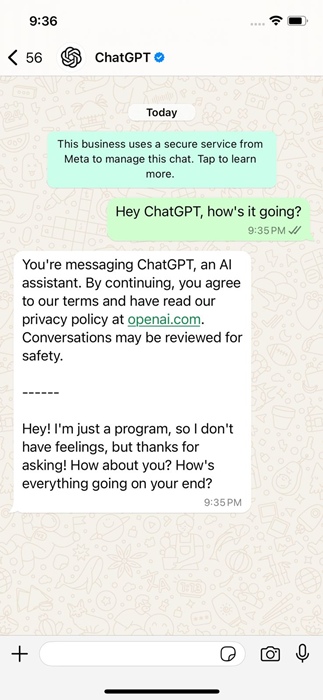
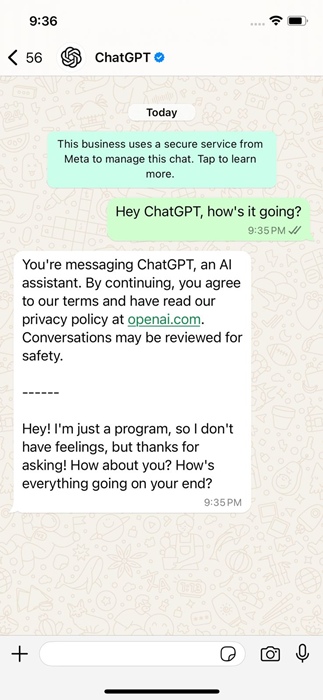
Muutamia tärkeitä huomioitavia asioita
Vaikka 1-800-ChatGPT on ilmainen ja sitä voi käyttää mistä tahansa maasta, sillä on joitain rajoituksia. Sinun on ratkaistava nämä ongelmat ennen kuin aiot käyttää WhatsAppia.
- ChatGPT ei koskaan aloita puhelua tai aloita keskustelua.
- Voit puhua 1-800-ChatGPT:lle 15 minuuttia kuukaudessa ilmaiseksi.
- WhatsApp-viesteillä on myös päivittäinen raja.
- Saat ilmoituksen, kun lähestyt rajaa.
- 1-800-ChatGPT toimii parhaiten hiljaisemmissa ympäristöissä.
- Äänieristysmikrofonitilan ottaminen käyttöön iPhonessa voi auttaa välttämään tahattomia keskeytyksiä.
- WhatsApp-viestit tukevat tällä hetkellä vain tekstikeskusteluja.
- Et voi lisätä ChatGPT:tä WhatsAppin ryhmäkeskusteluihin
Tämä opas selittää, kuinka ChatGPT:tä käytetään WhatsAppissa 1-800-ChatGPT:n avulla. Kerro meille kommenteissa, jos tarvitset lisää apua tähän aiheeseen. Lisäksi, jos tämä opas on mielestäsi hyödyllinen, jaa se ystävillesi.
